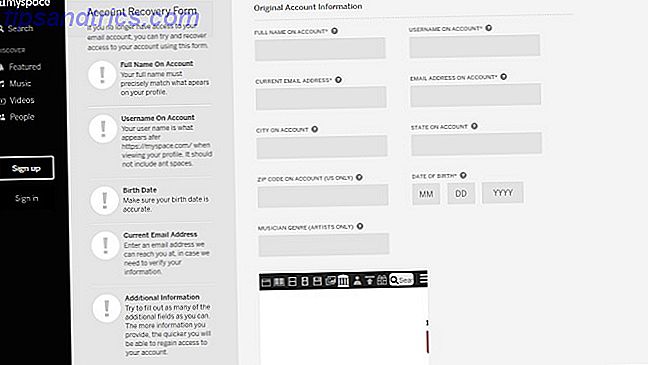Der er to typer af Windows 10-brugere: dem, der bruger Action Center regelmæssigt (for dets nyttige meddelelser og hurtige handlinger) og dem, der aldrig bruger Action Center overhovedet. Faktisk gør mange brugere bare at deaktivere Action Center helt og holdent Sådan tilpasses og deaktiveres Windows 10 Action Center Sådan tilpasses og deaktiveres Windows 10 Action Center Windows 10 Action Center er et værktøj til strømbrugere. Det samler alle dine vigtige meddelelser og nøglesystemgenveje i proceslinjen. Vi viser dig hvordan du konfigurerer dit Action Center til perfektion. Læs mere .
Hvis du falder ind i den første gruppe, har du sandsynligvis været irriteret mindst én gang i rækkefølge af de hurtige handlinger - ved dette taler jeg om knapperne til netværk, lysstyrke, VPN, placering, flytilstand osv.
Nå takket være forbedringerne i jubilæumsopdateringen 9 Windows 10 årsdagen opdateringsfunktioner, du vil elske 9 Windows 10 årsdagen opdateringsfunktioner Du vil elske Er du stadig på hegnet om opdateringen af Windows 10 årsdagen? Vi har opsummeret de vigtigste nye funktioner. Sørg for at prøve dem alle, hvis du allerede har opgraderet! Læs mere, du kan nu omarrangere disse knapper, men du vil.
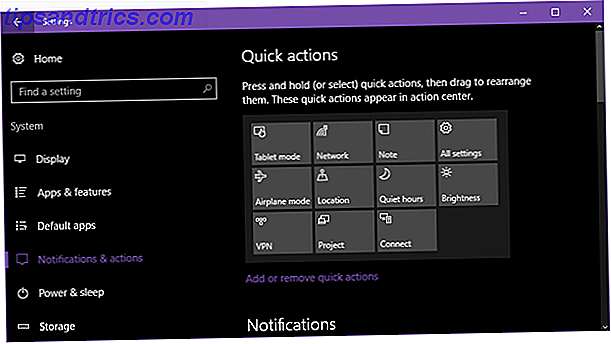
Alt du skal gøre er at starte appen Indstillinger og navigere til System> Notifikationer og handlinger . I det højre panel er det allerførste, du vil se, hurtige handlinger, hvor du kan klikke på hold-og-træk for at flytte knapperne rundt.
Du kan også klikke på Tilføj eller fjern hurtige handlinger for at deaktivere dem, du aldrig bruger, og dermed frigøre plads på dit potentielt ringede Action Center.
Hvor ofte bruger du Action Center? Kan du finde meddelelserne nyttige eller er de bare en irritation? Fortæl os om det i kommentarerne!